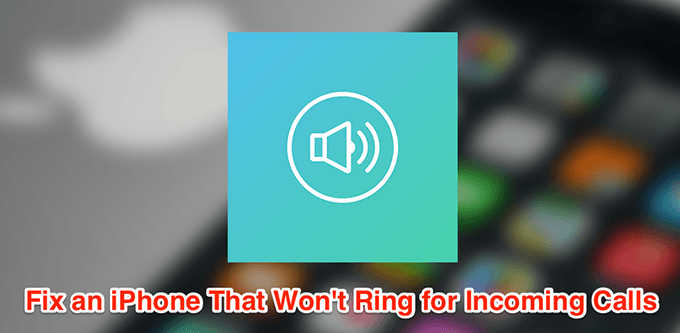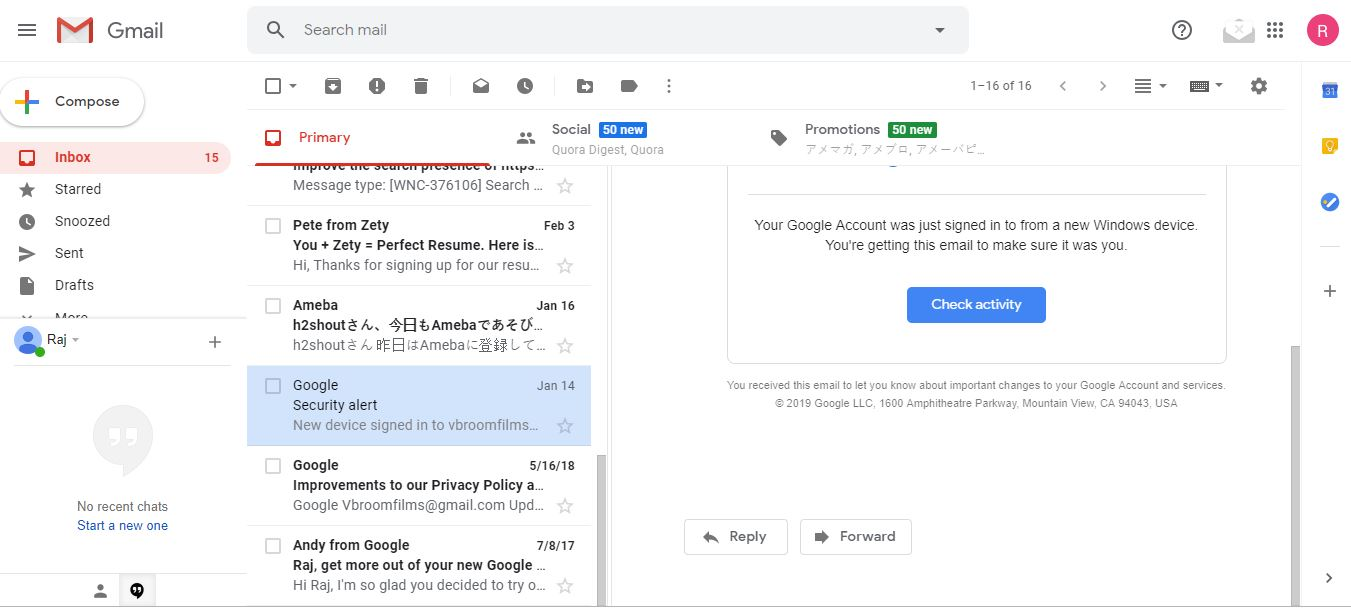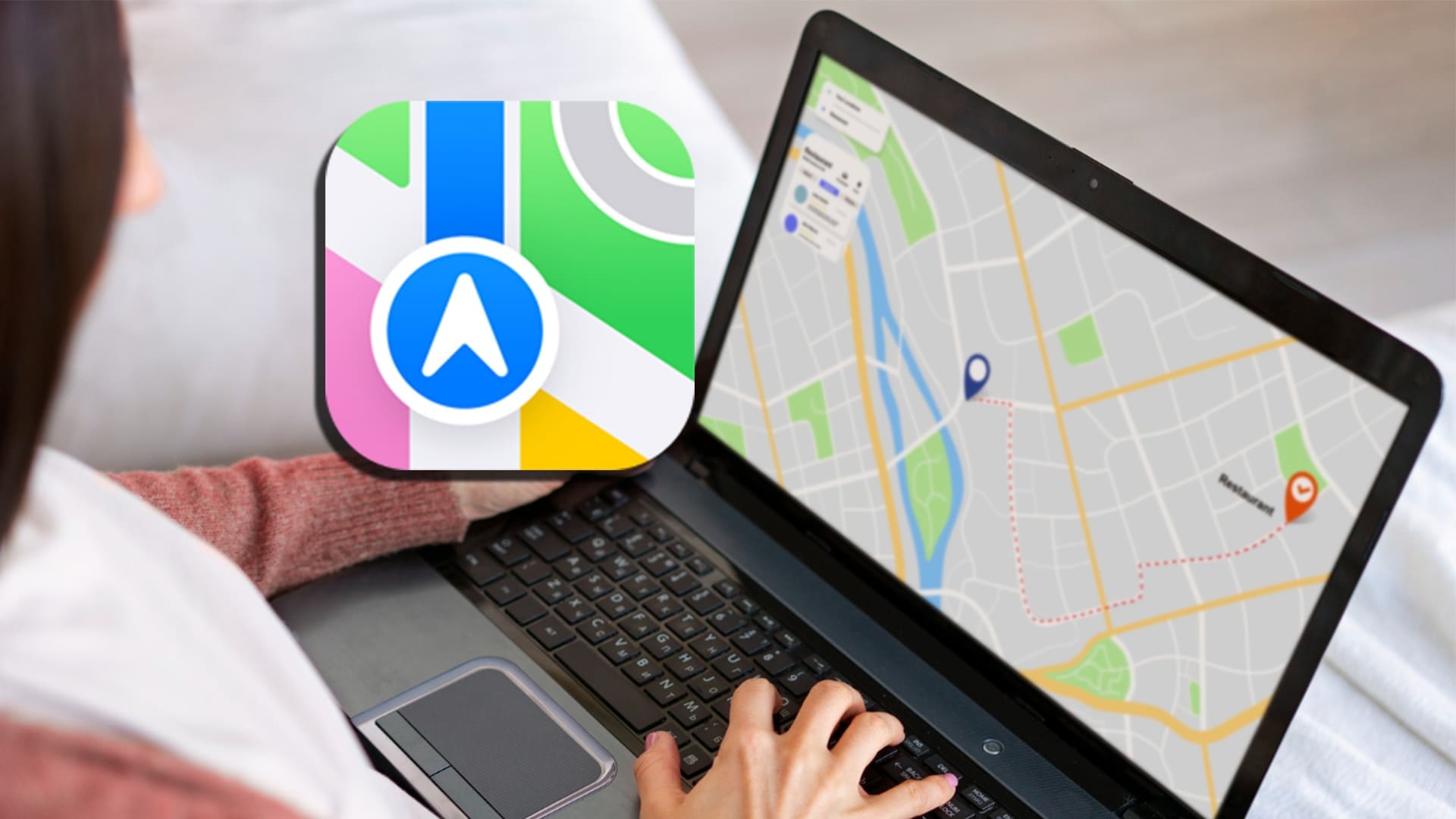Jos saat ?Virhe arvon uuden sisällön kirjoittamisessa? Rekisterieditorissa, kun muokkaat sen arvoja, tässä artikkelissa esitetyt ratkaisut auttavat sinua. Et voi muokata rekisteriarvoja ennen kuin korjaat tämän virheen. Yleensä tämä virhe johtuu rekisterin käyttöoikeusongelmista.
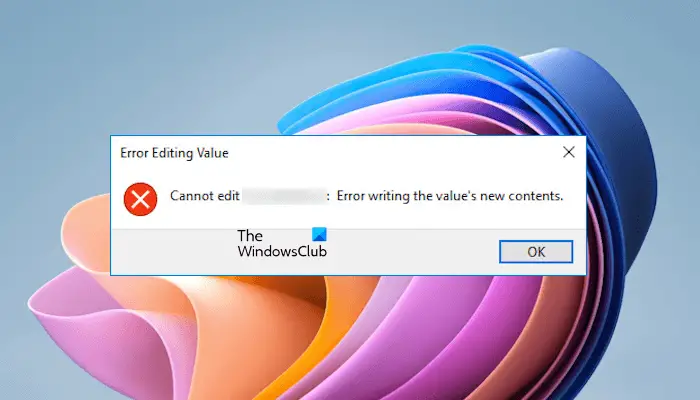
Virhe kirjoitettaessa arvon uutta sisältöä rekisteriin Windows 11
Korjataksesi ?Virhe arvon uuden sisällön kirjoittamisessa? Kun muokkaat rekisteriä, käytä alla olevia ehdotuksia. Ennen kuin jatkat, varmista, että olet kirjautunut järjestelmänvalvojana. Et voi muokata rekisteriä paikallisella tilillä.
- Oletko kirjautunut sisään koulu- tai työtilillä?
- Ota piilotettu järjestelmänvalvojatili käyttöön
- Ota vaadittu rekisteriavaimen omistusoikeus
- Muokkaa rekisteriä Notepadilla
Aloitetaan.
1] Oletko kirjautunut sisään koulu- tai työtilillä?
Et voi muokata rekisteriarvoja, jos olet kirjautunut koulun tai työpaikan tilille. Jos tämä on henkilökohtainen tietokoneesi ja olet kirjautunut sisään koulu- tai työtililläsi, kirjaudu ulos ja kirjaudu sisään henkilökohtaisella tililläsi.
2] Ota piilotettu järjestelmänvalvojatili käyttöön
Vaadittujen käyttöoikeuksien puute on syy tähän virheeseen. Windows 11/10:ssä on sisäänrakennettu järjestelmänvalvojan tili. Tämä tili on oletuksena poistettu käytöstä. Voit käyttää sitä vianmääritystarkoituksiin.ja kirjaudu sisään kyseiselle tilille. Avaa nyt rekisterieditori ja muokkaa arvoa täällä. Virheen ei pitäisi ilmetä tällä kertaa.
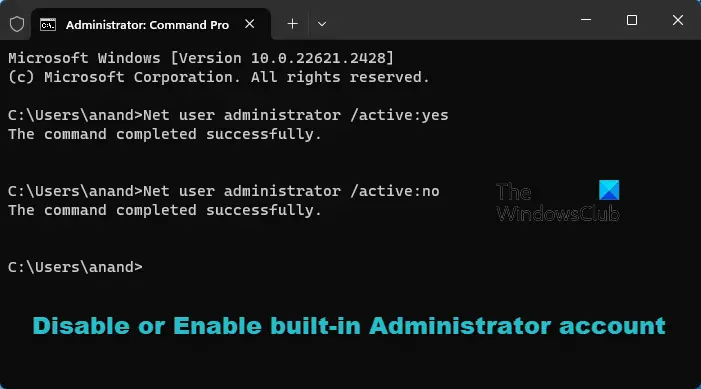
Kun olet valmis, kirjaudu ulos piilotetusta järjestelmänvalvojan tilistä ja kirjaudu sisään Windowsiin henkilökohtaisella tililläsi. Poista nyt piilotettu järjestelmänvalvojan tili käytöstä.
3] Ottaa vaaditun rekisteriavaimen omistukseen
Voit myöskorjataksesi tämän virheen. Ennen kuin jatkat,. Tämä on tärkeää!
Napsauta nyt hiiren kakkospainikkeella vaadittua rekisteriavainta ja valitseKäyttöoikeudet. VuonnaRyhmän tai käyttäjänimet-ruutuun, valitse käyttäjänimesi ja valitse sittenSalli-valintaruutuTäysi hallinta.
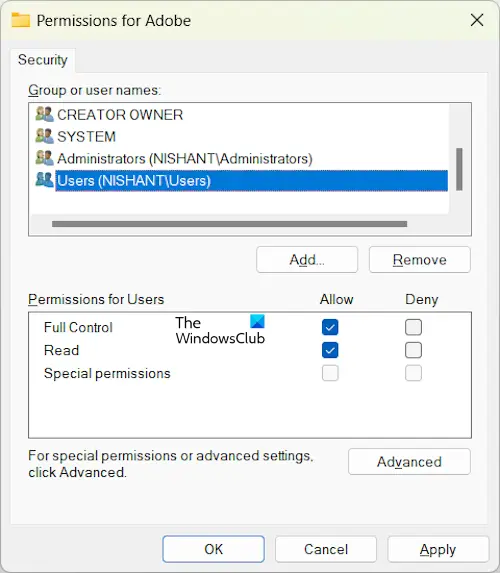
Jos käyttäjätunnustasi ei ole siellä, napsautaEdistynytja napsauta sittenMuuttaalinkki omistajan vieressä. Kirjoita käyttäjänimesi ja napsauta Tarkista nimet. Napsauta nyt OK lisätäksesi käyttäjänimen. Valitse sen jälkeen käyttäjätunnus ja salli täysi hallinta. Jos tämä ei auta, lisääKaikkikäyttäjänä ja anna sille täysi hallinta. Nyt sinun pitäisi pystyä muuttamaan rekisteriarvoa.
4] Muokkaa rekisteriä Muistiolla
Voit myös muokata rekisteriä Muistiolla. Napsauta hiiren kakkospainikkeella vaadittua rekisteriavainta ja valitseViedä. Jos haluat muokata aliavainarvoja, vie vain kyseinen aliavain. Kun olet vienyt rekisteriavaimen tai aliavaimen, tee siitä kopio ja tallenna se toiseen paikkaan kiintolevyllesi, jotta voit palauttaa kyseisen rekisteriavaimen alkuperäiset arvot, jos teet virheen.
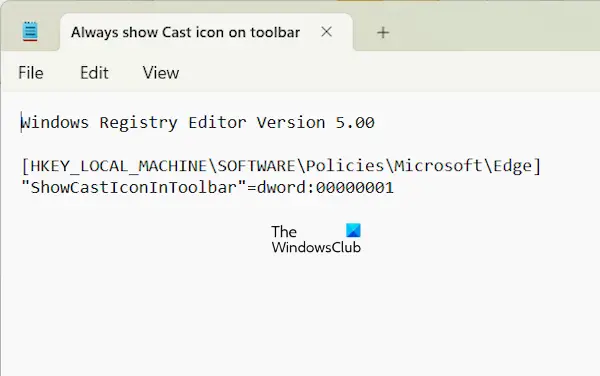
Napsauta nyt hiiren kakkospainikkeella vietyä rekisteriavainta ja valitseMuokkaa Muistiossa. Muuta arvoa Muistiossa, tallenna se ja sulje Notepad. Yhdistä se rekisteriin kaksoisnapsauttamalla vietyä rekisteriavainta. Napsauta Kyllä, kun saat kehotteen.
Toivottavasti tämä auttaa.
Liittyvät:
Kuinka korjaan rekisterivirheen virheellisen arvon?
Saatat nähdä ?? virhe avattaessa kuvaa tai videota. Voit korjata tämän virheen kokeilemalla joitain korjauksia, kuten korjaamalla järjestelmän kuvatiedostoja, nollaamalla tai korjaamalla Kuvat-sovelluksen jne. Jos tämä ei auta, poista Kuvat-sovellus ja asenna se uudelleen.
Kuinka korjaan rekisterini?
Eri tekijät ovat vastuussa Windows-tietokoneen rekisterin vioittumisesta, kuten orvot merkinnät, haittaohjelmahyökkäykset jne., voit kokeilla joitain korjauksia, kuten järjestelmän kuvatiedostojen korjaamista, käynnistyskorjauksen suorittamista, järjestelmän palauttamista jne.
Lue seuraavaksi:.
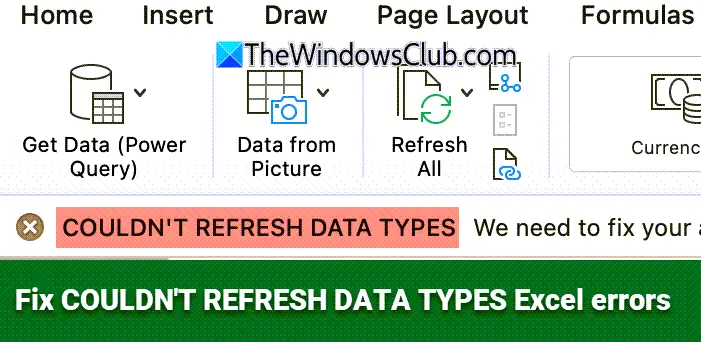



![Efi \ boot \ bootx64.efi ei voitu etsiä [FIX]](https://elsefix.com/tech/tejana/wp-content/uploads/2025/01/Could-not-locate-bootx64-efi.png)